Ví dụ về trường hợp sử dụng thiết bị y tế Visionflex
Sử dụng các thiết bị y tế Visionflex trong Cuộc gọi video của bạn để làm phong phú thêm trải nghiệm chăm sóc sức khỏe từ xa
Camera khám tổng quát HD
Thiết bị hình ảnh y tế này cho phép người vận hành thực hiện nhiều loại kiểm tra trong khi camera được chia sẻ trong Cuộc gọi video. Nhà cung cấp dịch vụ y tế, chẳng hạn như bác sĩ đa khoa hoặc y tá, người đi cùng bệnh nhân có thể chia sẻ camera thành Cuộc gọi video với bác sĩ chuyên khoa ở địa điểm khác để trợ giúp chẩn đoán và hướng dẫn điều trị.
Camera khám tổng quát (GEIS) có nhiều ứng dụng lâm sàng, một số ứng dụng được nêu dưới đây:
|
1. Kiểm tra da bằng camera switch
Đặt Chất lượng video thành Full HD để có hình ảnh có độ phân giải cao. Chuyên gia từ xa (trong hình bên phải) đang quan sát rõ làn da của bệnh nhân. |
 |
|
2. Hình ảnh Skin sử dụng Yêu cầu camera
Xin lưu ý rằng bác sĩ/chuyên gia xem camera từ xa có thể chọn Cao làm Chất lượng video cho chế độ xem của họ bằng cách sử dụng cài đặt trong camera dùng chung. |
|
| 3. Khám da bằng thước đo vết thương Tệp đính kèm tùy chọn này đi kèm với thiết bị và đo kích thước vết thương để điều trị và so sánh. |
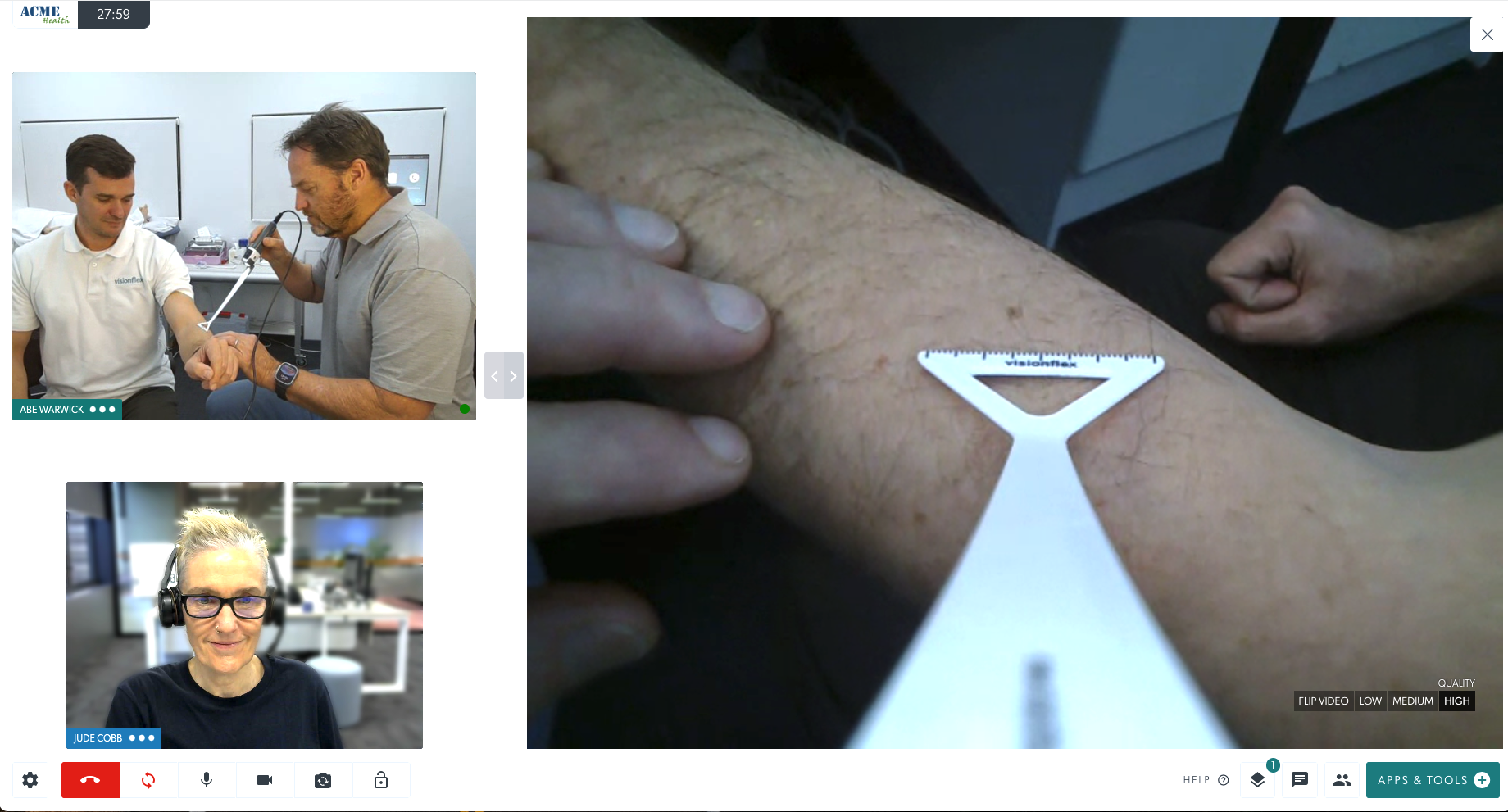 |
| 4. Khám mắt khi sử dụng camera yêu cầu Trong ví dụ này, chuyên gia ở phía dưới bên trái đã yêu cầu máy ảnh. Nhà cung cấp dịch vụ y tế cùng với bệnh nhân đã chọn camera GEIS và quá trình kiểm tra đã bắt đầu. Xin lưu ý: một phụ kiện đã được gắn vào nắp máy ảnh, hiển thị khoảng cách tính bằng milimet để hiển thị bất kỳ thay đổi kích thước nào. |
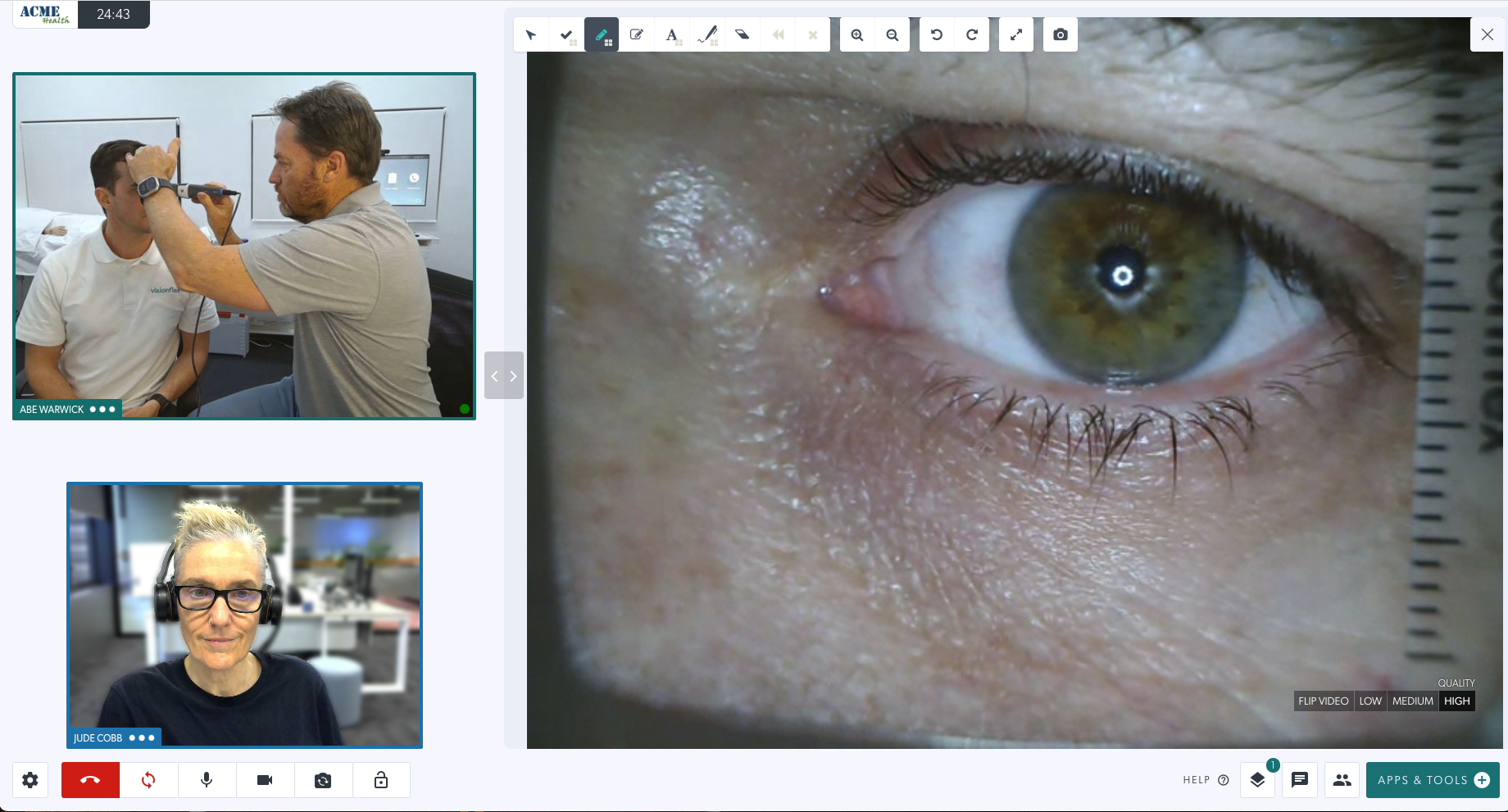 |
| 5. Khám họng bằng camera yêu cầu Ví dụ này sử dụng Camera khám tổng quát đang hiển thị kết quả khám họng được chia sẻ trong cuộc gọi. Một phụ kiện đè lưỡi đã được gắn vào máy ảnh GEIS cho kỳ thi này. |
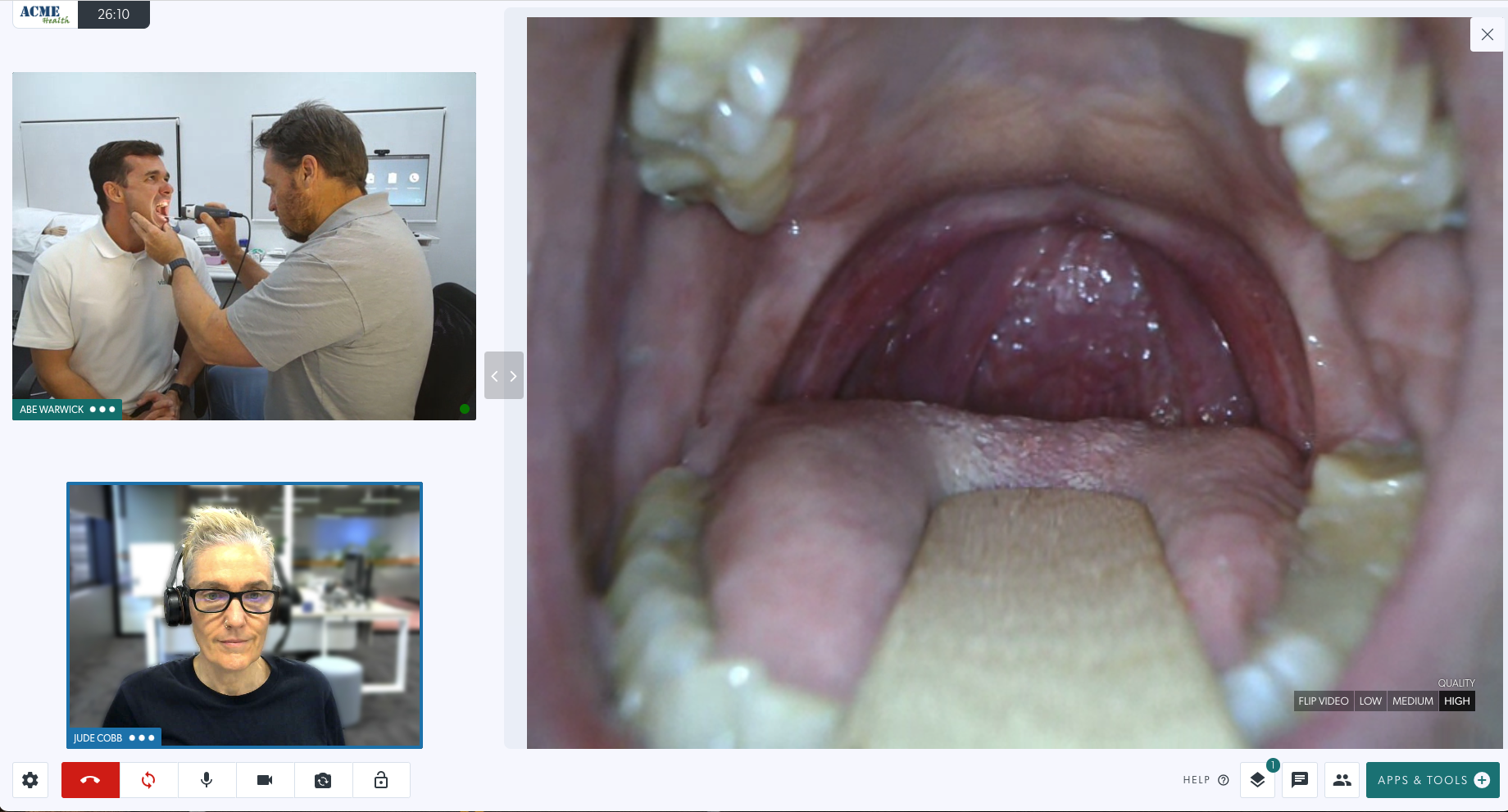 |
Video kính khám HD
| Bác sĩ lâm sàng với bệnh nhân được hiển thị ở màn hình bên phải, đeo Kính Video. Cô ấy đang chuẩn bị chia sẻ camera của kính vào cuộc gọi để chuyên gia có thể nhìn thấy những gì cô ấy nhìn thấy. | 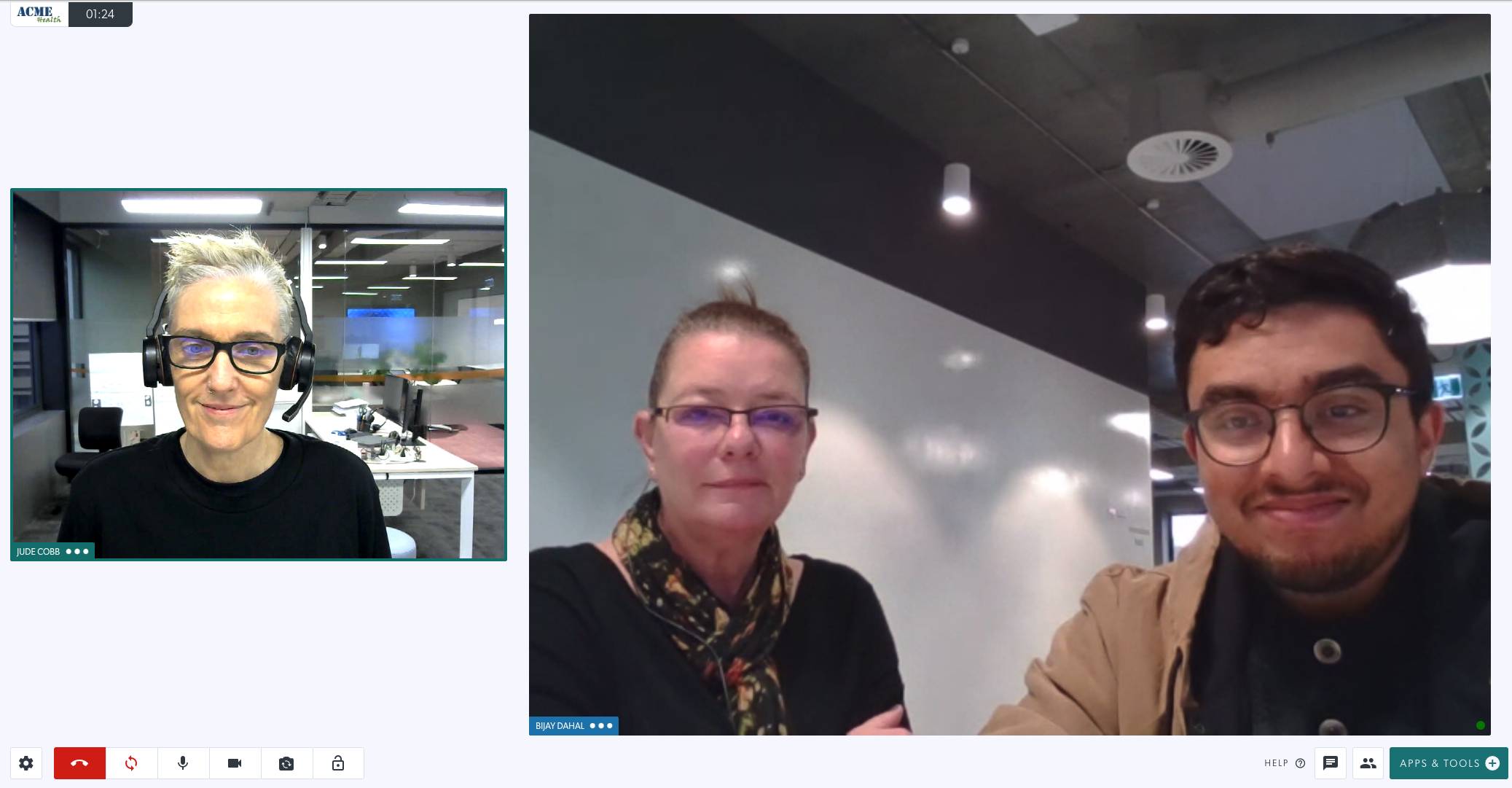 |
| Chuyên gia (hiển thị ở bên trái màn hình) mở Ứng dụng & Công cụ và nhấp vào Yêu cầu camera. | 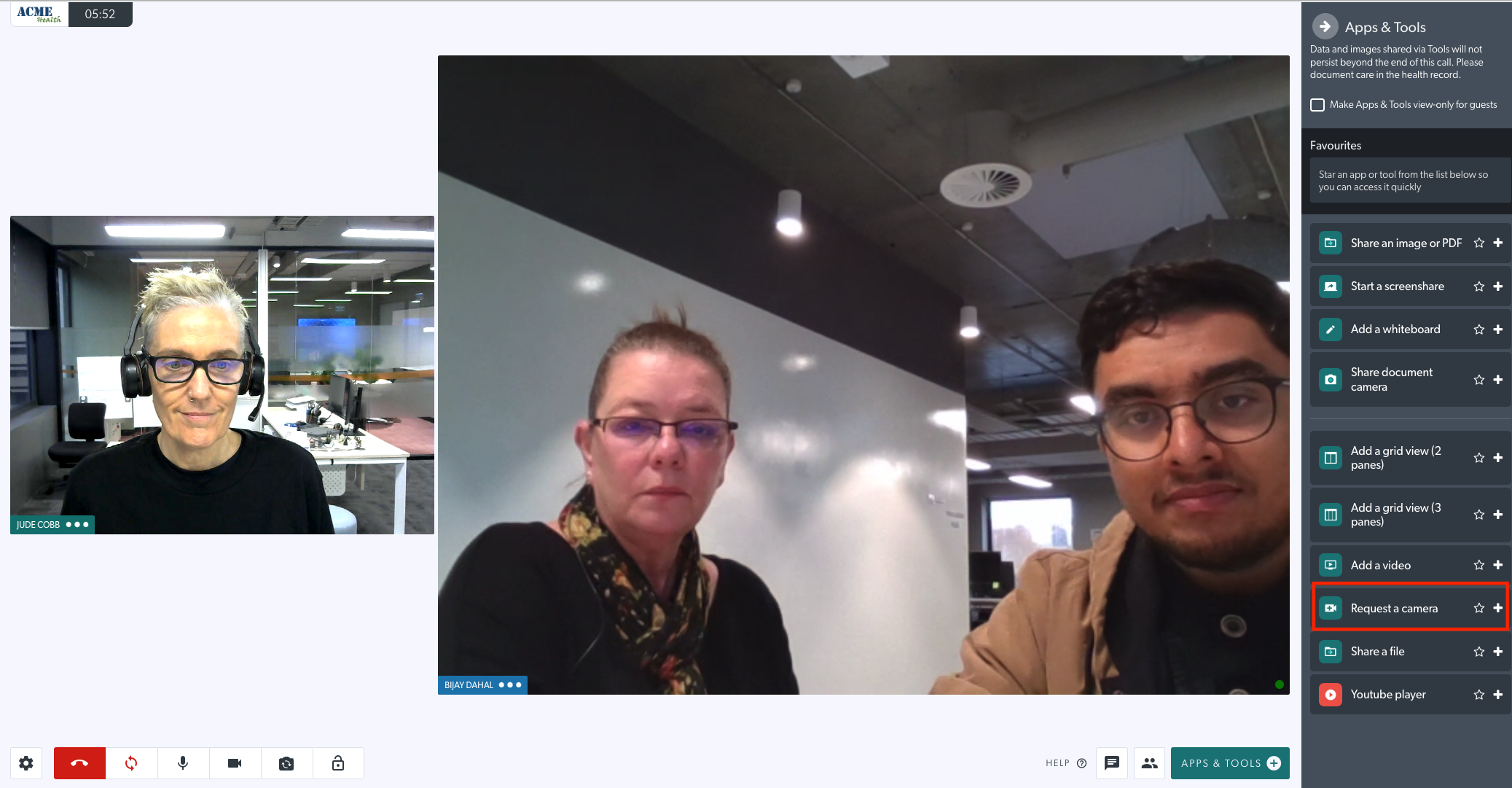 |
| Nhà cung cấp dịch vụ y tế cùng với bệnh nhân có thể chọn camera được yêu cầu trên màn hình của họ. Để thực hiện việc này, hãy nhấp vào Chọn máy ảnh để chia sẻ. Một lớp phủ sẽ xuất hiện hiển thị các camera có sẵn. Chọn camera mong muốn để chia sẻ nó vào cuộc gọi. |
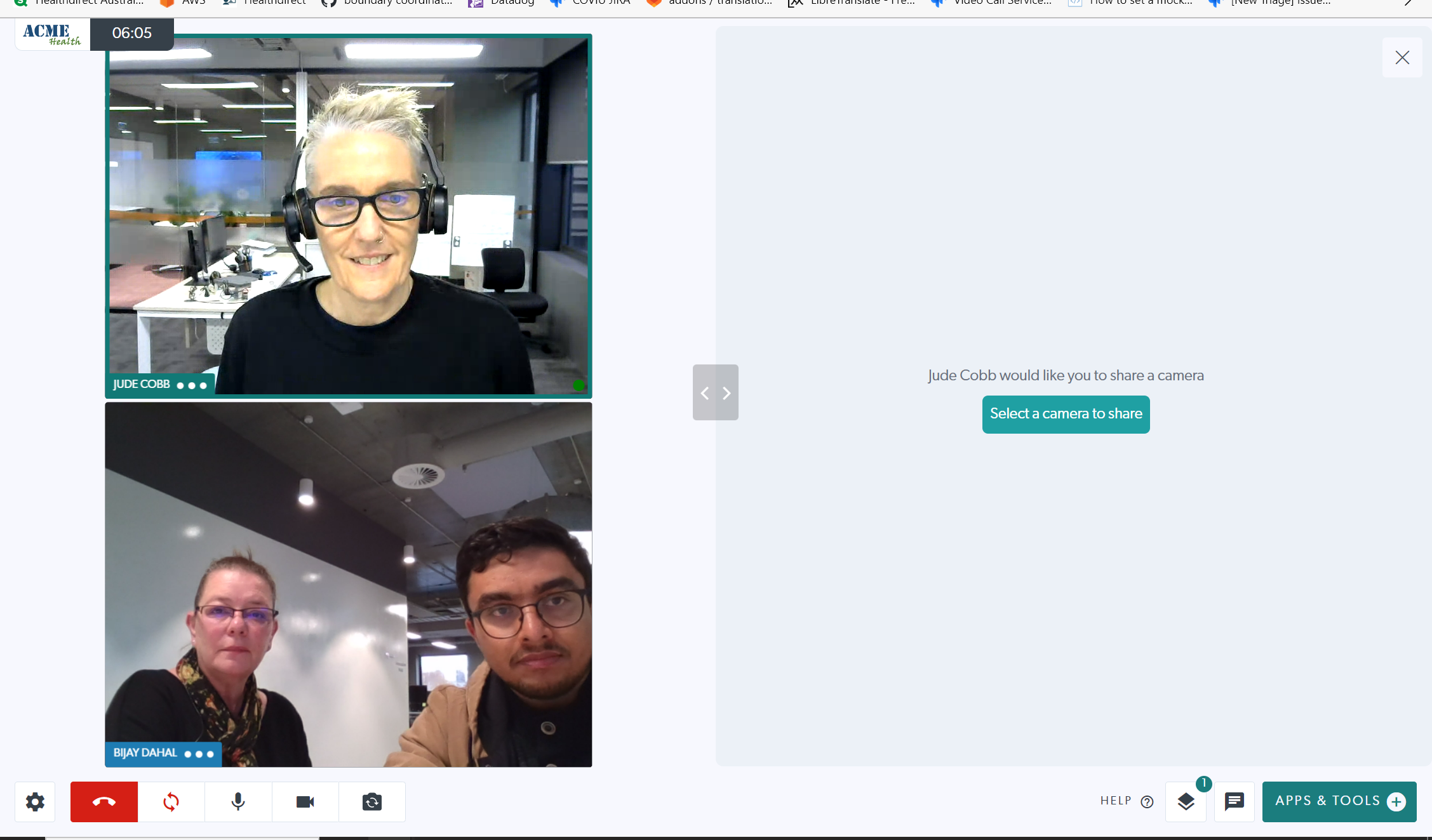 |
| Tại đây, camera Video Glasses đã được lựa chọn và chuyên gia có thể nhìn thấy những gì người đeo nhìn thấy. Trong ví dụ này, nhà cung cấp dịch vụ y tế đeo kính đang nhìn vào bàn tay của bệnh nhân. |
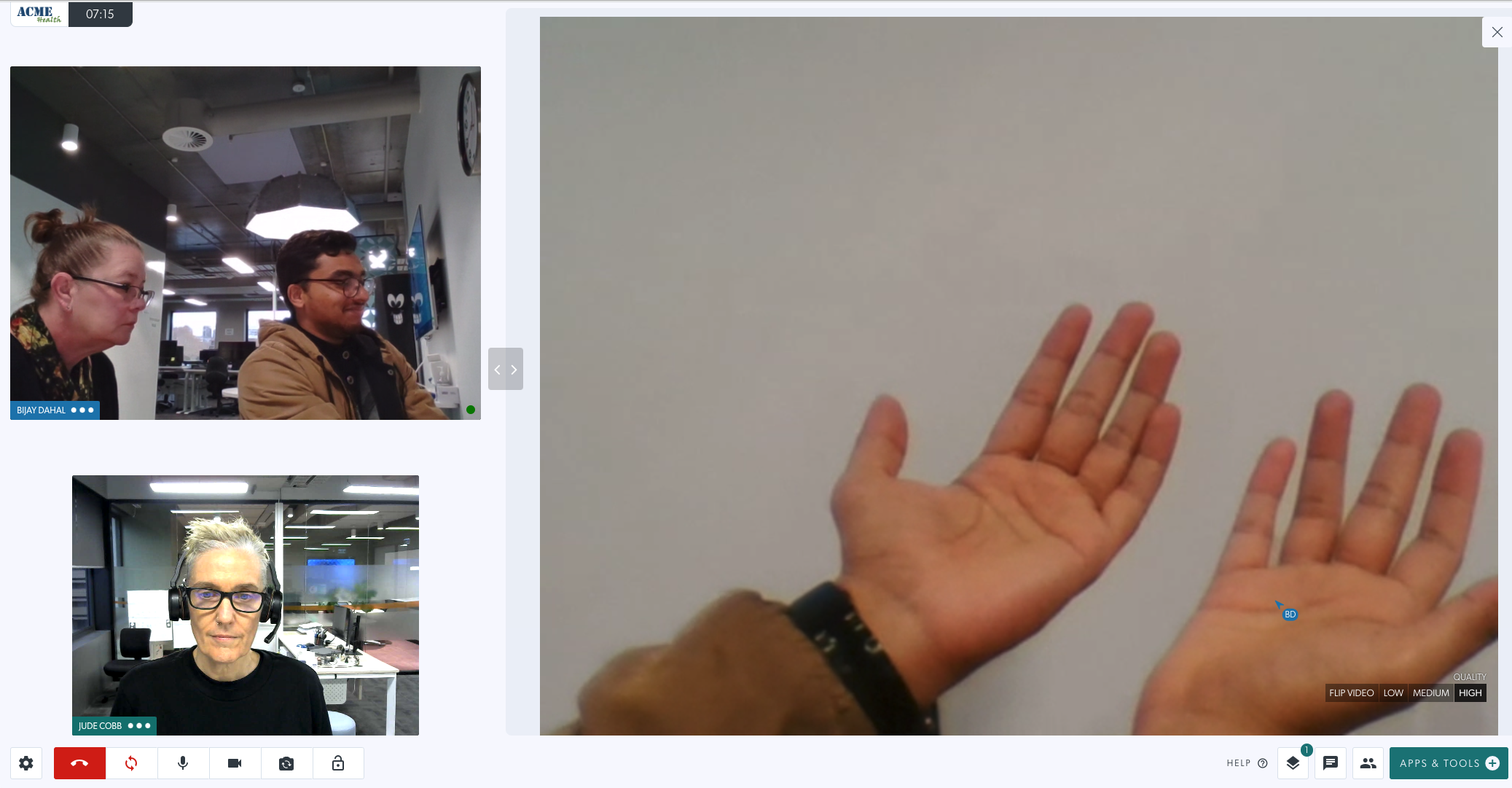 |
Ống nghe kỹ thuật số
Xin lưu ý rằng chức năng này đang được thử nghiệm với Cuộc gọi video và sẽ sớm hoạt động ở tất cả các phòng khám.
Việc kết nối ống nghe kỹ thuật số trong Cuộc gọi video cho phép chuyên gia từ xa nghe âm thanh rõ ràng, độ phân giải cao về nhịp tim của bệnh nhân. Nó liên quan đến việc chuyển micrô của bạn sang ống nghe sau khi nó được cắm vào và sẵn sàng. Mở Cài đặt trong khi gọi và chọn ống nghe từ các tùy chọn micrô có sẵn của bạn - và nhớ chuyển về micrô chính ưa thích của bạn sau khi ống nghe không còn cần thiết trong cuộc gọi.
| Hình ảnh này hiển thị ống nghe kỹ thuật số Thinklabs, hiện đang được thử nghiệm tích hợp để sử dụng với Cuộc gọi video nhằm theo dõi bệnh nhân từ xa theo thời gian thực. |  |
| Hình ảnh này hiển thị ống nghe kỹ thuật số Riester, hiện đang được thử nghiệm tích hợp để sử dụng với Cuộc gọi video nhằm theo dõi bệnh nhân từ xa theo thời gian thực. |
|
Máy soi tai kỹ thuật số cầm tay
Máy soi tai kỹ thuật số cầm tay được tối ưu hóa để kiểm tra vành tai, ống tai ngoài và màng nhĩ.
| Ở đây, Máy soi tai kỹ thuật số cầm tay đang được sử dụng để kiểm tra ống tai trong quá trình tư vấn bằng Cuộc gọi video. | 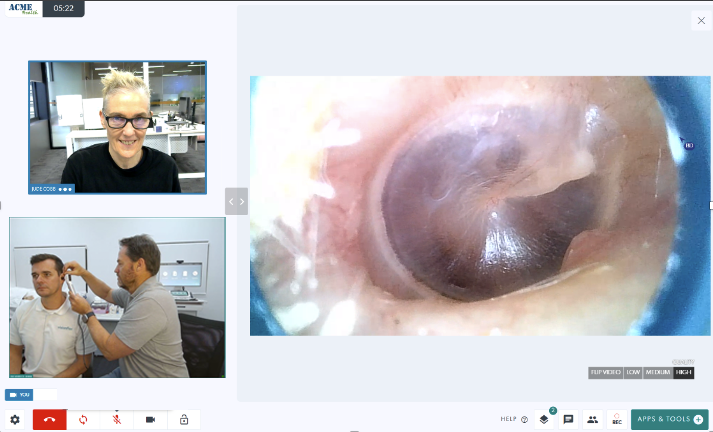 |
Siêu âm
Để biết thông tin chi tiết về việc chia sẻ hình ảnh siêu âm bằng Visionflex, vui lòng nhấp vào đây .


